溶接記号を作成する
Fusion の [図面] 作業スペースに溶接記号を作成します。
溶接記号を作成する
[記号] > [溶接]
 を選択します。
を選択します。オブジェクトのエッジを選択します。
始点の位置をクリックします。
注: 選択したエッジの範囲内で始点を指定し、エッジからまっすぐ伸びる引出線を作成します。または、エッジの範囲外の始点を選択し、引出補助線を作成します。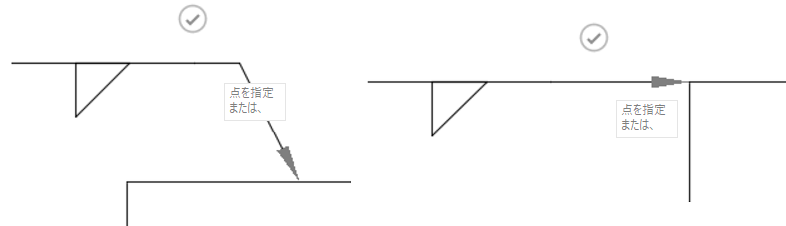
もう一度クリックして次の点を指定します。
次のいずれかを実行します。
- チェック マークをクリックするか、
Enterを押して溶接記号を配置します。 - クリックして引出線に曲げ線を作成し、チェック マークをクリックするか、
Enterを押して溶接記号を配置します。
- チェック マークをクリックするか、
[溶接] ダイアログで、記号タイプを選択して注釈を追加します。
[OK] をクリックします。
注: [溶接]ダイアログに表示されるオプションは、製図規格(ASME または ISO)、および溶接記号タイプによって異なります。
サーフェス指示記号引出線を作成する
注: サーフェス指示記号は、ISO 規格でのみ使用できます。
[記号] > [溶接]
 を選択します。
を選択します。オブジェクトのエッジを選択します。
右クリックしてマーキング メニューを有効にし、 [サーフェス] を選択します。
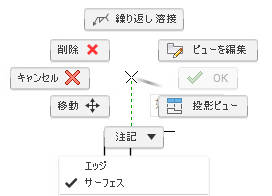
始点の位置を選択します。
次の点の位置を選択し、溶接記号の引出線を配置します。
次のいずれかを実行します。
- チェック マークをクリックするか、
Enterを押して溶接記号を配置します。 - もう一度クリックして引出線セグメントを追加します。
- チェック マークをクリックするか、
溶接記号を編集する
既存の溶接記号をダブルクリックします。
[溶接]ダイアログが表示されます。
識別子を修正します。
[閉じる] をクリックします。
溶接記号を移動する
- 既存の溶接記号をクリックします。
- 灰色のグリップを使用して移動します。